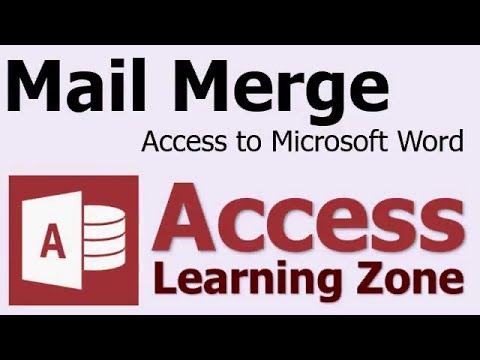این wikiHow به شما آموزش می دهد که چگونه پیام های چت را از مکالمه تلگرام در iPhone یا iPad خود حذف کنید.
مراحل
روش 1 از 2: حذف پیام های فردی

مرحله 1. برنامه تلگرام را در iPhone یا iPad خود باز کنید
برنامه تلگرام شبیه یک نماد صفحه کاغذ سفید در یک دایره آبی است.

مرحله 2. روی زبانه Chats ضربه بزنید
این دکمه مانند دو نماد حباب چت در پایین صفحه شما به نظر می رسد. لیستی از تمام چت های شخصی و گروهی شما باز می شود.
اگر تلگرام برای گفتگو باز شد ، روی دکمه برگشت ضربه بزنید تا به لیست گپ های خود بازگردید

مرحله 3. روی یک چت در لیست Chats خود ضربه بزنید
با این کار مکالمه به صورت تمام صفحه باز می شود.

مرحله 4. روی حباب پیام چت ضربه بزنید و نگه دارید
یک نوار ابزار سیاه روی پیام ظاهر می شود.

مرحله 5. در نوار ابزار سیاه روی More ضربه بزنید
این به شما امکان می دهد چندین پیام را انتخاب کنید تا همه آنها را به طور همزمان حذف کنید.

مرحله 6. همه پیام هایی را که می خواهید حذف کنید انتخاب کنید
در کنار هر پیام انتخاب شده ، یک علامت تأیید آبی ظاهر می شود.

مرحله 7. روی نماد آبی سطل زباله ضربه بزنید
این دکمه در گوشه سمت چپ پایین صفحه شما قرار دارد. همه پیام های انتخاب شده را از مکالمه چت حذف می کند. شما باید عملکرد خود را در یک پنجره جدید تأیید کنید.

مرحله 8. در پنجره بازشو تأیید روی Delete for me ضربه بزنید
با این کار همه پیام های انتخاب شده از مکالمه گپ شما حذف می شود.
مخاطبین شما همچنان قادر خواهند بود پیام های حذف شده شما را در تلفن های خود مشاهده کنند. فقط می توانید پیام ها را از تلفن یا رایانه لوحی خود حذف کنید
روش 2 از 2: پاک کردن سابقه مکالمه

مرحله 1. برنامه تلگرام را در iPhone یا iPad خود باز کنید
برنامه تلگرام شبیه یک نماد صفحه کاغذ سفید در یک دایره آبی است.

مرحله 2. روی زبانه Chats ضربه بزنید
این دکمه شبیه دو نماد حباب چت در پایین صفحه شما است. لیستی از تمام چت های شخصی و گروهی شما باز می شود.
اگر تلگرام برای گفتگو باز شد ، روی دکمه برگشت ضربه بزنید تا به لیست گپ های خود بازگردید

مرحله 3. روی دکمه ویرایش ضربه بزنید
این دکمه در گوشه سمت چپ بالای لیست Chats شما قرار دارد. در کنار هر گپ موجود در لیست ، یک نماد قرمز ظاهر می شود.

مرحله 4. روی نماد دایره قرمز در کنار گپ ضربه بزنید
مکالمه ای را که می خواهید پاک کنید پیدا کنید و روی نماد کنار آن ضربه بزنید. یک قرمز حذف دکمه از سمت راست ظاهر می شود.

مرحله 5. روی دکمه قرمز Delete ضربه بزنید
گزینه های شما از پایین صفحه نمایش داده می شود.

مرحله 6. Clear History را در منوی باز شده انتخاب کنید
با این کار کل سابقه چت در این مکالمه پاک می شود و همه پیام ها حذف می شوند.